《计算机网络技术与应用》
实验指导书编写者:包中文浙江师范大学文科综合实验教学中心目录实验教学大纲1实验一、组网实验3实验二、网络协议配置5实验三:网络故障检测8实验四、文件传输12实验五、电子邮件应用16实验六、IE设置19实验七、网络实名21实验八、杀毒防毒23实验教学大纲课程编号:106873052实验课时:18实验是否独立设课:否课程负责人:包中文任课教师:包中文一、课程简介、目的与任务网络技术与应用是一门实践操作要求很高的学科,实验教学是本课程的重要组成部分.
通过实验使学生加深对所学知识的理解,掌握基本实验技能,提高计算机实际操作水平,培养学生实事求是的科学态度和良好的科学素养,为进一步的学习打下良好的基础.
本课程的任务是从应用角度出发,使学生掌握基本的网络知识,在理论和实践上掌握简单的计算机网络的构成、工作原理、连接方式,建立计算机网络的基本概念,理解和掌握简单的网络应用,具备实际操作能力;使学生能够设计和组建简单的计算机网络并开启基本的网络服务,培养学生对计算机网络的管理和应用能力.
二、实验的地位、作用和目的该课程的特点是实践性比较强,因此实验是必不可少的教学环节.
目的是要求同学在学习本门课程时要紧紧围绕计算机网络的实践,认真开展课程实验,掌握制作网头、局域网组网、网络安全和互联网应用等应用流程和基本操作.
三、实验方式与基本要求实验报告必须包括:实验目的、实验过程和结果、实验体会或讨论.
实验考核方式应根据:实验操作情况、实验报告内容和实验考试进行评分.
评分方法:实验态度和实验报告占80%,实验考试占20%,实验报告完全类同者不给分.
实验成绩占课程成绩的比例:30%四、实验环境及设备、材料要求本实验课程的环境为普通的电脑机房,材料要求有无屏闭5类双绞线、RJ-45水晶头、网钳、模块.
五、实验项目一览表《网络技术与应用》课程实验项目一览表序号实验名称每组人数实验时数实验类型设计∕验证∕综合必做∕选做1组网实验12验证实验必做2网络协议配置12设计实验必做3网络故障检测12验证实验必做4文件传输12验证实验必做5电子邮件12验证实验必做6IE设置12验证实验必做7网络实名12验证实验必做8杀毒防毒12验证实验必做合计16六、报告与考核每次实验必须提交完整的实验报告.
实验考核方式应根据:实验操作情况、实验报告内容、实验结果进行综合评分.
评分方法:实验态度和实验报告内容占70%,实验结果占30%,实验报告完全类同者不给分.
实验成绩占课程成绩的比例:一般占30%.
七、实验教材与主要参考书1.
《ComputerNetwroks》,AndrewS.
Tanebaum,清华大学出版社2.
《用TCP/IP进行网际互连》,DouglasE.
Comer,机械工业出版社实验一、组网实验一、实验目的1.
网络硬件的安装设置,认识网络基本的硬件;2.
学会制作双绞线水晶头、安装网卡、连接网线等;3.
做一根直通线.
二、实验内容1.
制作网线A-B,B-B;2.
打网络块;3.
测试网线通信情况.
三、预习要求回顾计算机网络的概论和数据通信技术基础知识.
四、实验方法与步骤1.
认识电话线、三类双绞线、五类双绞线、同轴电缆等传输介质;2.
认识压线钳的使用方法;3.
剥线:用压线钳的剥线功能将五类双绞线两头各剥开三厘米左右;4.
排序:将剥开的线头按照A类标准进行排序(线序排列为:橙白、橙、绿白、蓝、蓝白、绿、褐白、褐,见下图1);5.
整线:并剪下多余的线头;6.
插线:将排列好线头插入RJ45头,并用手顶紧;7.
压线:将RJ45头放入压线钳的相应部位用力压紧;8.
做另一个水晶头:重复上述3-8步;9.
测试:做好后使用网线测试仪测试网线是否连通,必须是8个灯依次点亮才算正确;10.
将做好的网络插入电脑,另一头与HUB进行连接,看网卡和HUB相应位置的绿灯是否点亮和闪烁,以测试网络是否连通.
五、思考题1.
上述方法是做直通线的实验,另一种交叉线的做法主要是排序位置不同,即一头排序方法与直通线相同,另一头则使1和3、2和6的位置对调即可;2.
剥线别使细钢丝裸露出来,压线必须压紧防止线头松动.
六、设备与所需设备和软件1.
材料和工具准备:每人一根长50cm左右的五类双绞线,两只RJ45水晶头,十余把压线钳、2只网线测试仪;另备电话线、三类双绞线、同轴电缆各一根.
2.
每三人一组,每组一把夹线钳.
七、报告与考核参照实验报告模板,根据自己的实验过程和实验结果完成实验报告,鼓励在完成基本实验内容的基础上,按照指导教师建议,主动参与与实验相关的实践项目.
完成基本实验内容后,可评为A、B、C、D、F五个等级,其中等级A为实验报告里有自己的独特看法,B为按要求完成了试验报告,制作规范,C为基本按要求完成了实验报告,D为及格,报告完成得比较差,有小错误,F为不及格,没有按要求完成实验报告,如有创新性内容,可评为满分的A+等级.
实验二、网络协议配置一、实验目的本实验主要通过安装网络协议、配置TCP/IP协议,设置文件和文件夹共享方式,明确计算机网络的通信的原理和资源共享的精神,了解和掌握网络的基本设置和应用技术.
在本部分的实验教学中,努力注意最新技术的引入,同时结合前一部分的理论基础知识.
学生可以单独完成,也可以成立一个工作组,共同设计并实现.
二、实验内容网络协议的安装和配置.
目的是了解网络协议的安装和设置,掌握TCP/IP协议的配置方法,设置文件和文件夹共享.
具体要求:1.
在Windows2000操作系统中安装网卡及其驱动程序,添加TCP/IP协议.
2.
选择TCP/IP协议的属性,打开属性对话框,根据学校实验室网络系统的安排,配置IP地址、DNS域名和网关地址;3.
设置共享文件夹和访问控制,并通过网上邻居进行连接查看共享文件夹的资源.
三、实验方法与步骤1.
完成Windows2000操作系统中安装网卡和添加协议.
插上网卡后,系统一般会自动安装网卡的驱动程序;安装好网卡后,通过网上邻居的属性,查看是否已经安装了TCP/IP协议.
如果没有,则在"安装网络组件类型"对话框中,选择协议,通过添加按钮完成协议的安装.
要通过网上邻居访问局域网的网络资源,需要安装"NetBEUI"协议.
2.
进行计算机名的查看和更改.
在"控制面板"中双击"系统"图标,选择"网络标识"选项卡,在对话框中单击"属性",在"计算机名"中键入新的计算机名称,单击"确定",待计算机重启后完成计算机名的更改.
3.
完成TCP/IP协议的设置(如下图2).
(1)首先选择固定IP地址,IP地址在"192.
168.
0.
80"至"192.
168.
0.
254"之间按学号顺序进行配置.
(2)设置网关:"192.
168.
0.
1"(3)设置DNS域名解析服务器的IP地址:内部网为"61.
153.
34.
28",外部网为"202.
101.
172.
37"(4)设置了网掩码:"255.
255.
255.
0"4.
设置共享文件夹(1)打开"我的电脑",选择要设置共享的文件夹,单击鼠标右键,选择"共享"命令.
(2)在弹出的共享属性对话框中,设置共享文件夹的共享名和用户数设置.
(3)点击"权限"按钮,在弹出的权限设置对话框中选择设置四种共享权限:完全控制、更改、读取、拒绝.
完成设置后单击"确定"按钮.
5.
通过网上邻居连接访问共享文件夹.
主要方法有:(1)通过网上邻居连接:双击桌面上的"网上邻居",双击"整个网络",查看已设置共享文件夹的计算机名,双击该计算机,进入共享的文件夹,就能访问其中的文件和文件夹.
(2)通过搜索计算机连接:点击"开始"――"搜索"――"文件或文件夹",在"搜索其他项"中的"计算机",在"计算机名"框中输入要搜索的计算机名或其IP地址,单击"立即搜索",在搜索结果的对话框中找到的计算机名,双击就可以打开这台所共享的资源.
(3)通过运行对话框连接:点击"开始"――"运行",在对话框中输入以"//"开头的计算机名或其IP地址,单击"确定",直接打开所要连接的计算机的共享资源即可.
四、设备与所需设备和软件电脑、WINxp操作系统;五、报告与考核实验报告必须包括:实验日记、实现过程、实现方法,以及实验中的问题分析和体会.
评分方法:1.
完成TCP/IP协议的安装:20%2.
完成TCP/IP协议的设置:40%3.
设置文件和文件夹共享:20%4.
成功访问共享文件:20%实验三:网络故障检测一、实验目的1.
运用网络控制协议检测故障2.
运行常用的网络测试命令,学习网络故障的排除方法.
二、实验内容掌握网络命令"ping"和"Netstat"的应用;三、预习要求回顾学习计算机网络的概论和网络互连的基础知识.
四、实验内容与步骤1.
TCP/IP测试工具Ping(1)Ping命令的格式为:ping目的地址[参数1][参数2]……(2)Ping工具的主要参数及含义(见下图3)(3)用Ping工具测试TCP/IP协议的工作情况(见下图4);(4)用Ping工具测试不成功的示意图(见下图5).
(5)Ping远程主机的IP地址(见下图6).
(6)Ping命令的其他应用:①Ping回环地址以验证TCP/IP协议已经安装且正确装入.
命令:Ping127.
0.
0.
1②Ping工作站的IP地址以验证工作站是否正确加入,并检验IP地址是否冲突.
命令:ping工作站IP地址③Ping默认网关的IP地址,以验证默认网关打开且在运行,验证是否可以与本地网络通信.
命令:Ping默认网关IP地址④Ping远程网络上主机的IP地址以验证你能通过路由器进行通信.
命令:Ping远程主机的IP地址(或域名)2.
测试TCP/IP协议配置工具Ipconfig(1)Ipconfig可运行在Windows95/98/NT/2000/XP的命令提示符下,其命令格式为:Ipconfig[/参数l][/参数2]……(2)Ipconfig命令的主要参数及含义(见下图7).
3.
网络协议统计工具Netstat(1)Netstat工具的命令格式为:Netstat[-参数1][-参数2](2)Netstat命令的参数及含义(见下图8).
五、思考题1.
各测试工具可以在"开始"——"运行"对话框中输入相应的命令进行测试;如果"运行"对话框不能用,则可以通过打开""下面的"命令提示符",在命令提示符下运行;2.
测试工具只是进行网络的连通和运行情况的初步检测,故障的排除则需要根据检测结果另行处理.
六、设备与所需设备和软件电脑、WINxp操作系统;七、报告与考核参照实验报告模板,根据自己的实验过程和实验结果完成实验报告,鼓励在完成基本实验内容的基础上,按照指导教师建议,主动参与与实验相关的实践项目.
完成基本实验内容后,可评为A、B、C、D、F五个等级,其中等级A为实验报告里有自己的独特看法,B为按要求完成了试验报告,制作规范,C为基本按要求完成了实验报告,D为及格,报告完成得比较差,有小错误,F为不及格,没有按要求完成实验报告,如有创新性内容,可评为满分的A+等级.
实验四、文件传输一、实验目的1.
通过网络进行FTP应用;2.
安装FTP软件,设置FTP用户及其权限,并进行文件的上传、下载.
二、实验内容FTP的各种应用三、预习要求回顾计算机网络应用基础知识.
四、实验方法与步骤1.
下载安装FTP软件:(1)下载安装FTP软件:在IE浏览器中输入藏经阁下载站的QuickEasyFTPServer软件下载页面www.
18839.
com/Soft/766/839/2005/2005102050592.
html,QuickEasyFTPServer是一个全中文FTP服务器软件;(2)点击下载安装QuickEasyFTPServer软件.
2.
安装完毕后,通过"使用向导"进行帐户设置:按向导指示创建一个帐户"myftp",然后为帐户选择一个根目录,选择客户端具有的权限(如下图9),选择权限完成后,按"下一步按钮",创建帐户完成,按"完成"按钮,这样,用户已经创建了一个登录帐户.
3.
启动FTP服务:软件启动后界面如下图10,用户点击绿色的启动按钮,启动ftp服务器,则绿灯灭、红灯亮,表示ftp服务器启动;此时,状态栏显示服务器的"IP地址"、连接、发送速度等相关信息;4.
登录:在IE窗口的URL中输入:FTP://221.
12.
89.
170按回车,则进入到FTP的登录界面,对弹出的对话框点击"确定",然后单击鼠标右键,选择"登录",输入前面开设的FTP帐号和密码,点击登录(见下图11).
5.
文件的上载与下载操作:(1)上载:在本地计算机中选择所要上传遍的文件或者目录,用鼠标右键选择"复制",再到FTP窗口的相应目录下选择"粘贴"即可,也可以直接将目标文件用鼠标拖到FTP窗口的相应目录下放开即可实现上传;(2)下载:登录FTP服务器后,在FTP窗口选择需要下载的文件或者目录,用右键选择"复制",再到本机文件保存的相应目录下选择"粘贴"即可,也可以直接将目标文件用鼠标拖到本机文件保存相应目录下放开即可实现上传.
五、思考题1.
FTP服务计算机网络的一项基本应用,可以提供文件的远程共享和传输,对大容量的文件传递尤其适合,特别是软件下载一般都是使用FTP传输的;2.
注意对用户帐户的管理,对匿名用户的公用帐号一般只开放其上传和下载的权限,而对删除等权限需要严格控制.
六、设备与所需设备和软件电脑、WINXP、FTP七、报告与考核参照实验报告模板,根据自己的实验过程和实验结果完成实验报告,鼓励在完成基本实验内容的基础上,按照指导教师建议,主动参与与实验相关的实践项目.
完成基本实验内容后,可评为A、B、C、D、F五个等级,其中等级A为实验报告里有自己的独特看法,B为按要求完成了试验报告,制作规范,C为基本按要求完成了实验报告,D为及格,报告完成得比较差,有小错误,F为不及格,没有按要求完成实验报告,如有创新性内容,可评为满分的A+等级.
实验五、电子邮件应用一、实验目的1.
学会电子邮箱的申请、邮箱配置、收发电子邮件、垃圾邮件处理等应用;2.
熟悉OutlookExpress的基本设置和操作,掌握收发电子邮件的技能.
二、实验内容电子邮件的各种应用三、预习要求回顾计算机网络的应用基础.
四、实验方法与步骤1.
开机,打开IE浏览器,登录www.
163.
com;2.
点击"免费邮箱"按钮,点击"注册免费邮箱",进入邮箱注册页面;3.
接受"网易通行证服务条款",按提示填写用户名"***"和进行密码设置;4.
输入其他证件号码、密码提示等有关信息后提交,邮箱注册成功;5.
点击开通免费邮箱,登录网易免费邮箱系统;6.
查看邮箱资源状况,进行收发邮件、参数设置、垃圾邮件处理等设置后退出邮箱系统.
7.
在桌面上双击打开OutlookExpress程序,在主窗口中执行"工具/帐号"命令,打开"帐号"对话框;8.
在对话框中单击"添加"按钮,从弹出的列表中选择"邮件"命令,打开"Internet连接向导"对话框,设置用户名为"我的E—mail";9.
单击"下一步",在对话框中设置电子邮件地址为"***@163.
com";10.
单击"下一步",在对话框中设置接收邮件服务器类型为POP3:pop.
163.
com,发送邮件(SMTP)服务器为smtp.
163.
com(如下图12);11.
单击"下一步",分别设置帐户名和密码,单击"下一步"完成帐号设置工作.
12.
在"Internet帐号"对话框中的"邮件"标签中双击已建立的帐号,打开"属性"对话框;13.
在"连接"标签中选中"连接此帐号总是使用"此复选框,并将拨号网络设置为"我的E—mail".
14.
在OutlookExpress窗口,单击工具栏上的"新邮件"按钮,打开新邮件编辑窗口;15.
输入收件人地址簿、邮件主题、抄送人、邮件正文,添加邮件,然后单击"发送"命令,将邮件发送出去.
16.
单击"工具"—"发送/接收"—"接收全部邮件"命令,可以启动接收邮件;17.
单击"收件箱",双击收到的邮件,在邮件阅读窗口查看该邮件的内容.
18.
打开""进行下载或阅读,单击"转发"按钮可以转发邮件给其它用户.
19.
点击"退出",安全地退出邮箱系统.
五、思考题1.
使用OutlookExpress收发邮件很方便,但并不十分安全,因为许多病毒通过OutlookExpress来传播;2.
对于收件箱中的不知来历和主题不明确或很诱人的主题,不要轻易打开,以免中招;3.
对未经许可的广告邮件,可以通过"拒收"将其作为垃圾邮件处理.
六、设备与所需设备和软件电脑、OFFICE2003、OutlookExpress七、实验报告参照实验报告模板,根据自己的实验过程和实验结果完成实验报告,鼓励在完成基本实验内容的基础上,按照指导教师建议,主动参与与实验相关的实践项目.
完成基本实验内容后,可评为A、B、C、D、F五个等级,其中等级A为实验报告里有自己的独特看法,B为按要求完成了试验报告,制作规范,C为基本按要求完成了实验报告,D为及格,报告完成得比较差,有小错误,F为不及格,没有按要求完成实验报告,如有创新性内容,可评为满分的A+等级.
实验六、IE设置一、实验目的1.
学会IE浏览器的应用与操作;2.
通过IE浏览器进行IE属性的设置.
二、实验内容IE的配置与应用三、预习要求回顾计算机网络的应用基础.
四、实验方法与步骤1.
开机,打开IE浏览器;2.
打开"工具"菜单,点击"Internet选项",进入IE属性对话框;3.
在常规标签页面,输入你想要让IE打开的网站地址(如www.
163.
com)更改主页,再进行了"删除cookies"等Internet临时文件,并进行调整"历史记录"保存的时间和"清除历史记录"的操作,设置完毕后退出,点击工具栏中的""按钮,检查主页设置是否正确;4.
选择"安全"标签,点击"自定义级别",可以调整安全级别,并对ActiveX控件和插件、脚本、下载等权限进行设置,然后按"确定"按钮退出"安全设置";5.
选择"隐私"标签,移动滑块调整隐私保护等级;6.
选择"内容"标签,点击"证书"按钮,查看已安装的各种数字证书,选择某一证书,点击"查看"按钮,可以查看该证书的详细信息;点击个人信息下面的"配置文件",则可以进行个人信息(包括姓名、地址、电话、住宅、邮政编码、电子邮件、家庭情况等信息的配置(如下图13);7.
选择"连接"标签,可以建立或删除Internet连接;8.
选择"程序"标签,可以指定Windows自动用于每个Internet服务的程序;9.
选择"高级"标签,可以进行"网络实名"、"安全"、"多媒体"、"浏览"、"辅助功能"等设置;10.
设置完毕后,点击"应用"、"确定"按钮保存退出.
五、思考题1.
IE属性的设置是Internet应用的基本要求,特别是对安全与隐私的保护具有重要意义;2.
对于常规选项的的"Cookies删除"和安全设置中的ActiveX控件和插件的启用、禁用、提示策略的选择直接影响安全性,需要谨慎对待;而对于"高级"标签中的多媒体选项的选择则会影响打开网页的速度.
六、设备与所需设备和软件电脑、IE7七、实验报告参照实验报告模板,根据自己的实验过程和实验结果完成实验报告,鼓励在完成基本实验内容的基础上,按照指导教师建议,主动参与与实验相关的实践项目.
完成基本实验内容后,可评为A、B、C、D、F五个等级,其中等级A为实验报告里有自己的独特看法,B为按要求完成了试验报告,制作规范,C为基本按要求完成了实验报告,D为及格,报告完成得比较差,有小错误,F为不及格,没有按要求完成实验报告,如有创新性内容,可评为满分的A+等级.
实验七、网络实名一、实验目的1.
明确网络实名的作用,了解其注册和购买过程;2.
学会使用直接网络实名访问网站的操作.
二、实验内容IE上网应用三、预习要求回顾计算机网络的概论和网络应用基础知识.
四、实验方法与步骤1.
开机,打开IE浏览器;2.
在URL中输入"www.
3721.
com,打开"3721"首页;3.
点击"网络实名"并进入该页面,查看购买网络实名的优势和购买步骤、价格查询等内容;4.
输入要注册的实名进行查询该实名(如"商学院")是否可用;5.
按提示输入验证码验证该实名的注册与购买情况,弹出查询结果如下图14所示,该查询结果显示了"网络实名"、"滚动排名"、"固定排名"等服务的已售和可购买情况,可以根据实际需要选购.
6.
在"3721"首页,点击"个人免费使用网络实名"中的"免费开启"按钮,立即该电脑上开户网络实名功能;7.
实名访问:在IE的URL中直接输入中文实名"新浪",按回车,发现IE打开了新浪的主页面;同样在URL中直接输入中文实名"搜狐",按回车,发现IE打开了搜狐的主页面.
五、思考题1.
"搜索"网站提供的网络服务内容十分丰富,除了网络实名,还有搜索引擎、上网助手等功能,使用十分方便;2.
网络实名访问虽带来的企业访问量的增加,使人们不需记忆复杂的IP地址或域名即可访问网站,使访问更加便利;3.
但网络实名服务同样是一种IE插件工具,本身也存在一些安全隐患,特别是开户使用后在IE地址栏会有大量的难以正常删除的广告地址,这也是一种令人厌烦的事情.
六、设备与所需设备和软件电脑、IE、搜索工具七、报告与考核参照实验报告模板,根据自己的实验过程和实验结果完成实验报告,鼓励在完成基本实验内容的基础上,按照指导教师建议,主动参与与实验相关的实践项目.
完成基本实验内容后,可评为A、B、C、D、F五个等级,其中等级A为实验报告里有自己的独特看法,B为按要求完成了试验报告,制作规范,C为基本按要求完成了实验报告,D为及格,报告完成得比较差,有小错误,F为不及格,没有按要求完成实验报告,如有创新性内容,可评为满分的A+等级.
实验八、杀毒防毒一、实验目的1.
明确病毒的对计算机及网络的巨大危害,了解病毒的特征;2.
学会使用杀毒工具进行杀毒防毒的设置.
二、实验内容常用杀毒软件应用.
三、预习要求回顾计算机网络应用基础知识,明确计算机安全问题及防范技术.
四、实验方法与步骤1.
安装杀毒软件并杀毒:(1)打开光驱,将杀毒软件光盘放入后关闭光驱;(2)根据提示进行杀毒软件的安装.
(3)没有杀毒软件光盘的,也可以到网络上下载安装一些公司的测试版或试用版杀毒软件来安装.
2.
安装完毕后,连接网络,进行在线升级;3.
升级完毕,对系统进行病毒扫描和清除;4.
以瑞星杀毒软件为例,打开"工具"—"详细设置"对话框,进行"行动扫描"、"手动扫描"设置、进行"自动升级"和"监控"等设置,还可以对发现的病毒如何处理作出选择,以及杀毒完成后可以使系统行动进行"返回"、"退出"、"关闭计算机"等操作.
5.
在线杀毒:(1)在"3721"首页,点击"上网助手",下载和安装"上网助手";(2)开户使用"上网助手"的"IE修复"、"优化加速"、"广告拦截"等功能;(3)选择"安全防护",进行"屏蔽恶意代码"操作;(4)点击"免费杀毒",选择某一杀毒软件,进入免费查杀病毒(如下图15);(5)下载安装杀毒引擎,选择扫描杀毒目标,进行在线杀毒.
6.
在"安全防护"页面,选择安装"反钓鱼专家",并定期进行扫描,以防范木马程序的入侵.
五、注意事项1.
"3721"网站提供的网络服务内容十分丰富,上网助手服务为保证一般用户的系统安全提供了十分便利的手段;2.
注意杀毒软件要经常升级,经常对系统进行扫描.
六、设备与所需软件准备杀毒软件安装光盘若干份.
如果条件不具备,也可以到相关网站下载安装或进行在线杀毒.
- 《计算机网络技术与应用》相关文档
- 电信业务分类目录
- 方法域名解析服务器
- 逆变器域名解析服务器
- 路由器域名解析服务器
- 有人在认真做事!
- 公网域名解析服务器
knownhost西雅图/亚特兰大/阿姆斯特丹$5/月,2个IP1G内存/1核/20gSSD/1T流量
美国知名管理型主机公司,2006年运作至今,虚拟主机、VPS、云服务器、独立服务器等业务全部采用“managed”,也就是人工参与度高,很多事情都可以人工帮你处理,不过一直以来价格也贵。也不知道knownhost什么时候开始运作无管理型业务的,估计是为了扩展市场吧,反正是出来较长时间了。闲来无事,那就给大家介绍下“unmanaged VPS”,也就是无管理型VPS,低至5美元/月,基于KVM虚拟,...
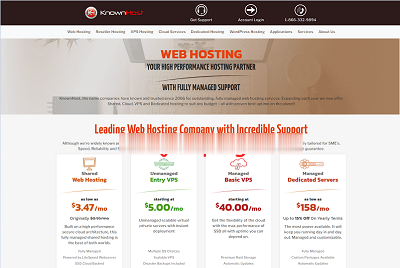
Krypt($120/年),2vCPU/2GB/60GB SSD/3TB
Krypt这两天发布了ION平台9月份优惠信息,提供一款特选套餐年付120美元(原价$162/年),开设在洛杉矶或者圣何塞机房,支持Windows或者Linux操作系统。ion.kryptcloud.com是Krypt机房上线的云主机平台,主要提供基于KVM架构云主机产品,相对于KT主站云服务器要便宜很多,产品可选洛杉矶、圣何塞或者新加坡等地机房。洛杉矶机房CPU:2 cores内存:2GB硬盘:...
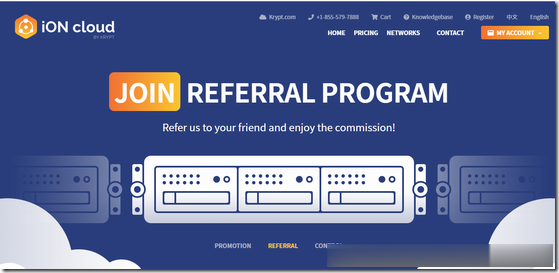
日本美国站群服务器raksmart站群新增,限量低至月1.99美元
RAKsmart 商家八月份的促销活动今天更新。基本上和上个月的产品套餐活动差不多的,不过也是有简单的微调。对于RAKsmart商家还是比较了解的,他们家产品虽然这两年增加多个机房,以及在VPS主机方案上有丰富的机房和调整到一些自营机房,他们家的策划能力还是有限,基本上每个月的套餐活动都差不多。RAKsmart 在八月份看到有新增香港高防服务器可选,最高100GB防御。同时原来上个月缺货的日本独立...
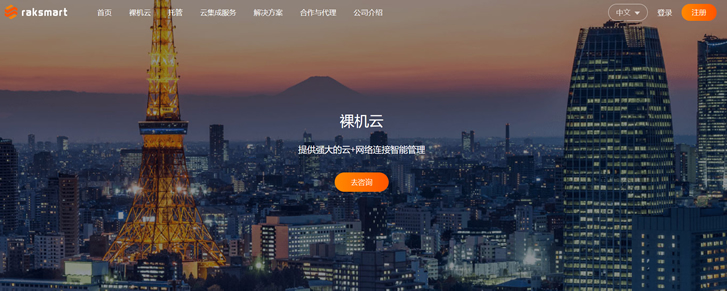
-
网站虚拟主机创建网站要虚拟主机吗美国虚拟空间美国虚拟主机无限空间是什么意思?海外服务器租用国外服务器租用与国内服务器有哪些区别域名服务域名服务器是什么?便宜的虚拟主机低价虚拟主机那种类型的好呢?国外网站空间怎么查看一个网站的空间是在国内还是在国外啊?网站空间申请网站空间申请虚拟主机系统虚拟主机采用什么操作系统?合肥虚拟主机虚拟主机哪里买好一些?天津虚拟主机在天津哪个地方能买到较好的价格又实惠还可以送货上门的虚拟主机!